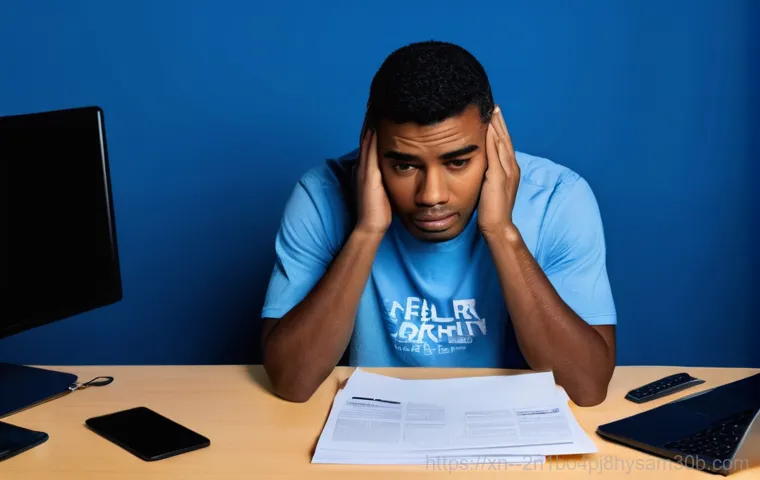아침부터 신나게 컴퓨터를 켰는데, 갑자기 파란 화면이 번쩍! 심장이 덜컥 내려앉는 기분, 저만 느껴본 거 아니죠? 이 불청객 블루스크린 중에서도 유독 낯설게 느껴지는 ‘SESSION5_INITIALIZATION_FAILED’라는 메시지를 마주했을 때의 그 막막함이란… 저도 처음엔 정말 당황스러웠어요.
도대체 내 컴퓨터에 무슨 일이 생긴 건지, 어디서부터 손을 대야 할지 감도 안 잡히더라고요. 특히 중요한 작업 중에 이런 오류가 뜨면 그야말로 멘붕 직행 코스죠. 하지만 걱정 마세요!
이 골치 아픈 SESSION5_INITIALIZATION_FAILED 오류, 왜 발생하는지부터 어떻게 해결할 수 있는지까지, 제가 직접 겪고 찾아낸 모든 꿀팁들을 오늘 이 자리에서 확실히 알려드릴게요!
갑작스러운 블루스크린, SESSION5_INITIALIZATION_FAILED의 정체는?

이름부터 어려운 블루스크린, 대체 뭘까요?
처음 이 오류 메시지를 봤을 때, ‘세션 초기화 실패 5’라는 직역 말고는 도통 무슨 의미인지 알 수가 없었어요. 보통 블루스크린은 윈도우 시스템에 심각한 문제가 생겼을 때 나타나는 경고등 같은 건데, 이 SESSION5_INITIALIZATION_FAILED는 특히 윈도우의 ‘세션’과 관련된 초기화 과정에서 문제가 발생했음을 알려주는 신호라고 해요.
운영체제가 부팅되거나 특정 작업을 시작할 때 필요한 핵심 구성요소가 제대로 준비되지 못했다는 뜻으로 이해할 수 있죠. 즉, 시스템이 제대로 작동하기 위한 기본적인 준비 단계에서 삐끗했다는 의미인데, 이게 단순히 소프트웨어 문제일 수도 있고, 때로는 더 심각한 하드웨어 문제의 징후일 수도 있어서 더욱 골치 아프게 느껴졌던 기억이 나네요.
저도 처음엔 이 메시지가 뭘 뜻하는지 몰라 한참을 헤맸는데, 알고 보니 시스템이 정상적으로 시작하기 위한 발판 자체가 무너진 격이더라고요.
다른 SESSION 오류들과의 연관성
SESSION_INITIALIZATION_FAILED 오류는 사실 SESSION1 부터 SESSION5 까지 다양한 형태로 나타날 수 있어요. 각 숫자는 문제가 발생한 세션의 단계를 의미하는데, SESSION3_INITIALIZATION_FAILED나 SESSION5_INITIALIZATION_FAILED처럼 숫자가 높을수록 부팅 과정의 후반부, 즉 시스템이 거의 다 준비되었을 때 문제가 터진다는 의미로 해석할 수 있습니다.
예를 들어, 윈도우 설치 중에 파티션 작업을 할 때 SESSION5 오류가 나타나는 경우가 종종 있다고 해요. 제가 겪었을 때는 부팅이 완전히 되지 않고 중간에 멈춰버리는 상황이었는데, 이런 경우엔 윈도우가 시스템을 구성하는 데 필요한 드라이버나 하드웨어 초기화 과정에서 충돌이 일어났을 가능성이 크다고 전문가들은 말하더군요.
저도 이 오류 때문에 밤샘 검색을 해보니, 비슷한 유형의 오류들이 많아 더욱 혼란스러웠지만, 결국은 시스템 초기화 과정의 문제라는 공통점을 발견할 수 있었죠.
내 컴퓨터가 왜? 원인 파악부터 시작하자!
느슨해진 연결? 하드웨어 연결 상태 점검
블루스크린이 떴을 때 가장 먼저 의심해볼 수 있는 부분 중 하나가 바로 하드웨어 연결 문제예요. 저도 처음엔 소프트웨어 문제만 생각하다가, 혹시나 하는 마음에 컴퓨터 본체 내부를 열어봤죠. 그랬더니 램(RAM)이나 그래픽카드, 심지어 하드디스크(HDD)나 솔리드 스테이트 드라이브(SSD)의 연결 케이블이 미세하게 헐거워져 있는 경우가 있더라고요.
아주 작은 충격에도 연결이 느슨해질 수 있어서, 이게 시스템 초기화에 방해가 될 수 있다고 해요. 특히, 오래된 컴퓨터일수록 내부 먼지 때문에 접촉 불량이 생기는 경우도 많으니, 주기적으로 청소해주고 각 부품이 단단히 고정되어 있는지 확인하는 것이 중요합니다. 제가 직접 램을 뺐다가 다시 꽂아보고, SATA 케이블도 한 번씩 다시 연결해보니, 생각보다 이런 간단한 조치만으로도 문제가 해결되는 경우가 꽤 많다는 걸 깨달았어요.
괜히 어려운 해결책만 찾다가 쉬운 걸 놓칠 뻔한 거죠.
새로운 드라이버나 소프트웨어 설치 후 문제 발생?
때로는 최근에 설치한 드라이버나 소프트웨어 때문에 이런 오류가 생길 수도 있어요. 새로운 주변 기기를 연결하거나, 그래픽카드 드라이버를 업데이트하고 나서 블루스크린을 경험한 적이 저도 몇 번 있었거든요. 특히 호환되지 않거나, 최신 운영체제에 맞지 않는 구형 드라이버를 강제로 설치했을 때 이런 충돌이 더 자주 발생한다고 합니다.
윈도우는 하드웨어와 소프트웨어가 유기적으로 작동해야 하는데, 드라이버가 삐걱거리면 시스템 전체가 마비될 수밖에 없죠. 만약 블루스크린 발생 시점이 특정 프로그램이나 드라이버 설치 시점과 겹친다면, 해당 소프트웨어를 제거하거나 드라이버를 이전 버전으로 롤백해보는 것도 좋은 방법이 될 수 있습니다.
이 부분은 제가 겪어본 바로는 의외로 많은 분들이 간과하는 부분인데, 생각보다 해결책이 간단할 수 있으니 꼭 확인해보세요!
초보자도 따라 할 수 있는 기본적인 응급처치
안전 모드로 부팅하여 문제 진단하기
블루스크린이 계속 나타나서 아예 윈도우로 진입조차 안 될 때가 있죠? 이럴 땐 ‘안전 모드’가 정말 구세주나 다름없어요. 안전 모드는 윈도우를 최소한의 드라이버와 서비스만으로 부팅하는 기능이라, 정상 부팅 시 문제를 일으키는 요소를 배제하고 시스템에 접근할 수 있게 해줍니다.
윈도우 부팅 로고가 뜨기 전에 F8 키를 연타하거나(구형 윈도우), 윈도우 10/11 의 경우 고급 시작 옵션을 통해 안전 모드로 진입할 수 있어요. 안전 모드에 진입한 후에는 최근에 설치한 프로그램이나 드라이버를 제거하거나, 시스템 복원을 시도해 볼 수 있죠. 제가 직접 해봤을 때, 안전 모드에서는 멀쩡하게 작동하길래 안심하고 이것저것 문제 해결을 시도했던 기억이 나네요.
이렇게 기본적인 접근부터 시도해보는 것이 불필요한 시간 낭비를 줄이는 방법이 될 수 있습니다.
시스템 복원으로 이전 상태 되돌리기
윈도우에는 ‘시스템 복원’이라는 아주 유용한 기능이 있어요. 마치 타임머신을 타고 컴퓨터를 오류가 발생하기 이전의 상태로 되돌리는 것과 비슷하다고 생각하시면 됩니다. 이 기능은 특히 새로운 프로그램 설치나 드라이버 업데이트 이후에 블루스크린이 나타났을 때 효과적이에요.
시스템 복원 지점이 미리 설정되어 있었다면, 해당 시점으로 시스템을 되돌려서 문제를 해결할 수 있죠. 물론, 복원 지점 이후에 설치된 프로그램이나 드라이버는 다시 설치해야 하는 번거로움이 있지만, 시스템 오류를 해결하는 데는 아주 확실한 방법 중 하나입니다. 저도 중요한 프로젝트 마감 직전에 블루스크린이 떠서 식겁했는데, 다행히 복원 지점이 있어서 한숨 돌렸던 경험이 있습니다.
미리미리 복원 지점을 만들어두는 습관이 이렇게 중요하답니다!
하드웨어 문제, 놓치지 말고 꼼꼼히 살펴보세요!
RAM(램)과 그래픽카드, 접촉 불량을 의심해라!
블루스크린의 원인 중 상당수가 바로 RAM이나 그래픽카드와 같은 핵심 하드웨어의 문제인 경우가 많습니다. 특히 RAM은 컴퓨터의 임시 저장 공간 역할을 하는데, 여기에 문제가 생기면 시스템 초기화 과정에서 치명적인 오류를 발생시킬 수 있어요. SESSION5_INITIALIZATION_FAILED 오류도 예외는 아니죠.
제가 직접 컴퓨터를 열어 RAM 모듈을 슬롯에서 분리한 후, 접촉 부분을 지우개나 부드러운 천으로 닦아주고 다시 단단히 장착해본 적이 여러 번 있어요. 그래픽카드도 마찬가지입니다. 슬롯에서 분리 후 재장착하는 것만으로도 해결되는 경우가 꽤 많죠.
만약 여러 개의 RAM 모듈을 사용 중이라면 하나씩만 장착해서 부팅을 시도해보며 어떤 모듈이 문제인지 찾아내는 방법도 있습니다. 이게 은근히 시간이 걸리고 번거로울 수 있지만, 의외로 간단하게 문제를 해결할 수 있는 경우가 많아서 꼭 한번 시도해보시길 권해드립니다. 눈에 보이지 않는 작은 접촉 불량이 컴퓨터를 완전히 멈추게 할 수 있다는 것을 저도 직접 경험을 통해 배웠어요.
하드디스크(HDD) 및 SSD 건강 상태 진단

저장 장치인 하드디스크나 SSD에 문제가 생겨도 시스템 초기화 과정에 오류가 발생할 수 있습니다. 특히 물리적인 손상이 있거나, 배드 섹터가 발생한 경우라면 데이터를 읽고 쓰는 과정에서 치명적인 오류를 유발할 수 있죠. SESSION5_INITIALIZATION_FAILED 오류 중에는 윈도우 설치 과정에서 파티션 문제로 나타나는 경우도 있다고 해요.
이는 저장 장치의 건강 상태와 직접적으로 연관될 가능성이 큽니다. 윈도우에 내장된 디스크 검사 도구인 ‘chkdsk’ 명령어를 사용하거나, 제조사에서 제공하는 진단 프로그램을 활용하여 저장 장치의 상태를 점검해보는 것이 좋습니다. 만약 저장 장치에 심각한 문제가 있다면, 더 큰 고장을 막기 위해 미리 데이터를 백업하고 교체를 고려해야 할 수도 있어요.
제가 직접 겪어본 바로는, 저장 장치 문제는 초기엔 별것 아닌 것처럼 느껴지다가도 어느 순간 치명적인 데이터 손실로 이어질 수 있기 때문에 절대 가볍게 여겨서는 안 됩니다.
소프트웨어적 접근: 드라이버와 시스템 파일 점검
최신 드라이버로 업데이트, 하지만 신중하게!
블루스크린의 주범 중 하나는 바로 드라이버 문제입니다. 특히 윈도우가 시스템을 초기화하는 과정에서 하드웨어와 소통하기 위해 드라이버를 사용하는데, 이 드라이버가 손상되었거나 버전이 맞지 않으면 충돌이 일어날 수밖에 없어요. 최신 버전의 드라이버가 항상 좋은 것만은 아닙니다.
때로는 최신 드라이버가 오히려 시스템과의 호환성 문제를 일으켜 블루스크린을 유발하기도 하죠. 그래서 드라이버 업데이트를 할 때는 반드시 해당 하드웨어 제조사의 공식 웹사이트를 통해서 진행하고, 업데이트 후 문제가 발생하면 이전 버전으로 롤백할 수 있도록 주의를 기울여야 합니다.
제가 직접 경험한 바로는, 무조건 최신 드라이버만 고집하기보다는 안정성이 검증된 버전을 사용하는 것이 더 현명한 선택일 때가 많았어요. 혹시 최근에 어떤 드라이버를 업데이트했는지 기억이 나신다면, 해당 드라이버를 재설치하거나 이전 버전으로 되돌려보는 것을 추천합니다.
손상된 시스템 파일, 윈도우가 스스로 고치게 하세요!
윈도우 시스템 파일이 손상되면 다양한 오류가 발생할 수 있는데, 블루스크린도 그중 하나입니다. 바이러스나 악성코드, 혹은 예상치 못한 전원 차단 등으로 인해 시스템 파일이 손상될 수 있죠. 윈도우에는 이런 손상된 파일을 자동으로 검사하고 복구해주는 아주 유용한 도구가 있습니다.
바로 ‘시스템 파일 검사기(SFC)’와 ‘배포 이미지 서비스 및 관리 도구(DISM)’입니다. 명령 프롬프트를 관리자 권한으로 실행한 뒤 ‘sfc /scannow’ 명령어를 입력하면 손상된 시스템 파일을 찾아 복구해줍니다. 이 과정이 끝나도 문제가 해결되지 않는다면 ‘DISM’ 도구를 사용해 윈도우 이미지 자체를 복구할 수도 있습니다.
이 방법은 제가 겪었던 여러 블루스크린 문제 해결에 큰 도움이 되었던 터라, 꼭 한번 시도해보시길 강력히 추천합니다. 윈도우가 스스로 자가 진단을 하고 치료하는 과정을 보고 있으면 왠지 모르게 안심이 되더라고요.
| 문제 유형 | 추정 원인 | 해결 방법 |
|---|---|---|
| SESSION_INITIALIZATION_FAILED | 하드웨어 연결 불량, 드라이버 충돌, 시스템 파일 손상, 저장 장치 오류 |
|
| 특정 하드웨어 설치 후 블루스크린 | 하드웨어 호환성 문제, 드라이버 충돌 |
|
| 윈도우 설치 중 블루스크린 | 저장 장치 파티션 문제, 설치 미디어 불량 |
|
최후의 수단, 언제 전문가를 찾아야 할까?
혼자 해결하기 어렵다면, 전문가의 손길을!
위에 나열된 모든 방법들을 시도해봤는데도 여전히 블루스크린이 사라지지 않는다면, 이제는 전문가의 도움을 고려해볼 때입니다. 저도 한때 온갖 방법을 다 써보고도 해결되지 않아 결국 동네 컴퓨터 수리점을 찾아갔던 경험이 있어요. 그분들은 저보다 훨씬 더 전문적인 장비와 지식을 가지고 있기 때문에, 미처 제가 발견하지 못했던 문제점을 찾아내거나 복잡한 하드웨어 고장을 진단해낼 수 있습니다.
예를 들어, 메인보드 자체의 문제나 전원 공급 장치의 이상처럼 개인이 점검하기 어려운 부분들은 전문가의 도움이 필수적이죠. 무작정 혼자서 해결하려고 애쓰다가 오히려 더 큰 문제를 만들거나 귀중한 데이터를 날려버릴 위험도 있으니, 과감하게 전문가에게 맡기는 것도 현명한 선택입니다.
제가 느낀 바로는, 시간과 노력을 아끼고 싶다면 특정 단계 이후에는 전문가의 도움을 받는 것이 정신 건강에도 좋더라고요.
깨끗하게 다시 시작, 윈도우 재설치
모든 방법을 동원했음에도 SESSION5_INITIALIZATION_FAILED 오류가 계속 발생하고, 전문가의 도움마저 여의치 않다면 마지막으로 고려해볼 수 있는 방법은 바로 윈도우를 새로 설치하는 것입니다. 윈도우 재설치는 컴퓨터를 공장 초기 상태로 되돌리는 것과 같기 때문에, 대부분의 소프트웨어적 오류는 이 방법으로 해결될 수 있습니다.
물론, 모든 프로그램과 데이터를 다시 설치하고 옮겨야 하는 번거로움이 따르지만, 이 방법을 통해 오랫동안 괴롭혔던 블루스크린에서 완전히 해방될 수 있다면 충분히 감수할 만한 가치가 있죠. 저도 결국 윈도우 재설치로 문제를 해결하고 나서야 마음 편히 컴퓨터를 사용할 수 있었던 경험이 있습니다.
재설치 전에는 반드시 중요한 데이터를 백업해두는 것을 잊지 마세요! 이 과정을 통해 시스템이 완전히 새롭게 태어나면서 더 안정적인 환경에서 작업을 할 수 있을 거예요.
글을마치며
휴, 드디어 이 지겨운 블루스크린과의 전쟁이 끝나는군요! 저도 처음엔 정말 막막하고 답답했지만, 하나씩 차근차근 점검하고 해결해나가면서 결국엔 다시 건강한(?) 컴퓨터를 되찾을 수 있었어요. 여러분도 오늘 제가 알려드린 꿀팁들을 바탕으로 SESSION5_INITIALIZATION_FAILED 오류를 반드시 해결하실 수 있을 거라고 믿습니다. 컴퓨터 문제는 끈기와 침착함이 가장 중요하니까요! 이 포스팅이 여러분의 소중한 데이터를 지키고, 다시 활기찬 컴퓨팅 생활을 즐기는 데 작은 도움이 되었기를 진심으로 바랍니다. 절대 포기하지 마세요!
알아두면 쓸모 있는 정보
1. 하드웨어 연결은 생각보다 중요해요: 컴퓨터 내부의 램(RAM), 그래픽카드, 그리고 하드디스크(HDD)나 SSD 케이블이 혹시라도 헐거워지진 않았는지 꼭 확인해주세요. 저도 램을 다시 꽂는 것만으로 해결된 적이 많아서 가장 먼저 시도해보는 방법 중 하나입니다. 작은 접촉 불량이 큰 문제를 일으킬 수 있다는 사실, 잊지 마세요. 주기적인 내부 먼지 청소는 필수입니다.
2. 드라이버 업데이트는 신중하게! : 최신 드라이버가 항상 최고는 아니라는 것을 명심해야 합니다. 때로는 최신 버전이 오히려 시스템과의 호환성 문제를 일으켜 블루스크린을 유발하기도 하거든요. 공식 제조사 사이트에서 드라이버를 다운로드하고, 업데이트 후 문제가 생겼다면 이전 버전으로 롤백하는 방법을 알아두는 것이 좋습니다. 제가 겪은 바로는 이 부분이 의외의 복병일 때가 많았어요.
3. 윈도우의 안전 모드를 활용하세요: 컴퓨터가 제대로 부팅되지 않을 때는 안전 모드가 빛을 발합니다. 최소한의 드라이버와 서비스로만 윈도우에 진입할 수 있어서, 문제를 일으키는 요소를 배제하고 진단 및 해결 작업을 할 수 있죠. 안전 모드에서 시스템 복원이나 문제의 프로그램 제거를 시도해보면 의외로 쉽게 답을 찾을 수 있을 겁니다. 당황하지 말고 일단 안전 모드 진입을 시도해 보세요.
4. 시스템 복원과 파일 검사 기능을 믿어보세요: 윈도우에는 자체적으로 시스템을 이전 상태로 되돌리거나, 손상된 시스템 파일을 복구하는 강력한 기능들이 내장되어 있습니다. ‘시스템 복원’으로 특정 시점으로 돌아가거나, ‘sfc /scannow’ 명령어로 손상된 파일을 검사하고 복구하는 것은 생각보다 효과적인 해결책이 될 수 있어요. 미리미리 복원 지점을 만들어두는 습관을 들이는 것이 좋습니다. 만약을 대비하는 가장 좋은 방법이죠.
5. 최후의 수단, 전문가의 손길 또는 재설치: 모든 자가 진단과 해결책이 통하지 않는다면, 주저하지 말고 전문가의 도움을 받거나 윈도우 재설치를 고려해보세요. 메인보드나 전원 공급 장치처럼 복잡한 하드웨어 문제는 전문가가 훨씬 빠르고 정확하게 진단할 수 있습니다. 윈도우 재설치는 번거롭지만 대부분의 소프트웨어적 문제를 한 번에 해결할 수 있는 가장 확실한 방법입니다. 중요한 데이터는 항상 백업해두는 센스, 잊지 마세요!
중요 사항 정리
-
하드웨어 점검이 우선: RAM, 그래픽카드, 저장 장치 케이블 등 물리적 연결 상태를 가장 먼저 확인하고 재장착하는 것이 중요합니다.
-
드라이버와 소프트웨어 충돌 주의: 최근 설치했거나 업데이트한 드라이버, 프로그램이 있다면 제거 또는 롤백을 고려해 보세요.
-
윈도우 내장 도구 활용: 안전 모드 진입, 시스템 복원, 명령어를 통한 시스템 파일 검사 및 복구는 필수적인 자가 진단 과정입니다.
-
저장 장치 건강 체크: 하드디스크나 SSD의 오류는 블루스크린의 주요 원인 중 하나이므로 등으로 상태를 점검해야 합니다.
-
전문가 도움 요청: 자가 해결이 어렵거나 복잡한 하드웨어 문제로 의심될 경우, 전문가에게 진단을 의뢰하는 것이 시간과 비용을 아끼는 현명한 방법입니다.
자주 묻는 질문 (FAQ) 📖
질문: SESSION5INITIALIZATIONFAILED 오류가 정확히 뭔가요? 왜 갑자기 뜨는 거죠?
답변: 아, 정말 식겁하셨겠어요! SESSION5INITIALIZATIONFAILED 오류는 윈도우 운영체제가 제대로 시작되지 못하고 ‘세션 5’ 단계에서 초기화에 실패했다는 뜻의 블루스크린 메시지예요. 간단히 말하면, 컴퓨터가 부팅되는 과정 중에 뭔가 중요한 걸 제대로 처리하지 못해서 더 이상 진행할 수 없다고 ‘삐빅’ 경고음을 보내는 것과 같죠.
보통 0x00000071 이라는 오류 코드와 함께 나타나는데, 제가 경험해본 바로는 이게 생각보다 원인이 다양하더라고요. 가장 흔한 경우는 윈도우 설치 과정에서 하드디스크 파티션을 나누거나 포맷할 때 문제가 생겼을 때예요. 예를 들어, CD-ROM이나 USB 설치 미디어 자체에 문제가 있거나, 하드디스크 연결이 불안정해서 초기화 단계에서 데이터를 제대로 읽어오지 못하는 경우가 많죠.
아니면 컴퓨터 내부의 램(RAM)이나 메인보드 같은 핵심 부품에 미세한 문제가 생겼을 때도 이런 초기화 실패 오류가 발생할 수 있답니다. 내가 느낀 바로는, 컴퓨터가 ‘나 지금 중요 부품들이랑 대화가 안 돼!’라고 외치는 신호로 보시면 될 것 같아요.
질문: 그럼 이 골치 아픈 SESSION5INITIALIZATIONFAILED 오류, 어떻게 해결할 수 있나요?
답변: 해결 방법은 원인에 따라 조금씩 달라지지만, 제가 직접 시도해보고 효과를 봤던 방법들을 알려드릴게요! 첫째, 가장 먼저 해볼 건 ‘하드웨어 점검’이에요. 컴퓨터 전원을 완전히 끄고, 본체 뚜껑을 열어서 하드디스크(또는 SSD), 램, 그리고 특히 CD-ROM(만약 사용하고 계시다면)의 케이블 연결 상태를 다시 한번 꼼꼼히 확인해보세요.
헐거워진 부분이 있다면 꾹 눌러서 다시 연결해주고, 먼지가 많이 쌓여 있다면 살살 털어주는 것도 도움이 돼요. 저도 예전에 케이블 하나가 살짝 빠져 있어서 블루스크린이 떴던 적이 있거든요. 사소한 것 같아도 의외로 이게 해결책일 때가 많아요.
둘째, 만약 윈도우 설치 중에 이 오류가 발생했다면, 설치 미디어(CD/DVD/USB) 자체를 다른 것으로 바꿔서 다시 시도해보는 게 좋아요. 불량 섹터가 있거나 손상된 미디어 때문에 문제가 생기는 경우가 종종 있거든요. 파티션 작업을 다시 시도할 때는 기존 파티션을 완전히 삭제하고 새로 생성하는 것도 좋은 방법이에요.
셋째, 최신 드라이버 문제일 수도 있어요. 만약 최근에 어떤 하드웨어 드라이버를 업데이트했다면, 이전 버전으로 롤백하거나 아예 다시 설치해 보세요. 특히 스토리지 컨트롤러 드라이버 같은 경우는 부팅과 직접적으로 관련이 있어서 문제가 생기면 이런 초기화 오류를 유발할 수 있답니다.
안전 모드로 부팅해서 드라이버를 관리하는 방법을 시도해볼 수 있을 거예요.
질문: 이 오류를 고치다가 혹시 중요한 데이터가 다 날아갈까 봐 걱정돼요. 데이터 손실 없이 해결할 방법은 없을까요?
답변: 맞아요, 컴퓨터 문제 해결만큼 중요한 게 바로 소중한 데이터 보존이죠! 저도 갑자기 블루스크린이 뜨면 제일 먼저 ‘내 파일들은 무사할까?’ 하는 걱정부터 들더라고요. 가장 중요한 첫 번째 팁은 바로 ‘사전 백업’입니다!
만약 컴퓨터가 부팅은 되는데 간헐적으로 오류가 난다면, 지금이라도 당장 외장 하드나 클라우드 서비스에 중요한 파일들을 백업해두세요. 부팅조차 안 되는 상황이라면, 윈도우 설치 USB 같은 걸로 부팅해서 복구 환경으로 진입한 다음 데이터를 백업하는 방법도 있어요. 이 과정에서 다른 컴퓨터에 문제가 없는 외장 하드 케이스를 사용해서 하드디스크를 연결하여 데이터를 옮기는 방법도 제가 자주 써먹는 비법이랍니다.
그리고 오류 해결을 위해 윈도우 재설치나 파티션 재분할 같은 작업을 할 때는 반드시! 모든 중요 데이터를 미리 다른 곳으로 옮겨두셔야 해요. 왜냐하면 이런 작업들은 잘못될 경우 데이터가 영구적으로 손실될 위험이 크거든요.
만약 복구 옵션으로도 해결이 안 되고, 데이터를 직접 빼낼 수 없는 상황이라면 전문 데이터 복구 업체의 도움을 받는 것도 방법이에요. 비용이 들더라도 정말 중요한 데이터라면 전문가의 손길을 빌리는 게 현명한 선택일 수 있습니다. 항상 최악의 상황을 대비해서 미리미리 백업하는 습관을 들이는 게 이럴 때 빛을 발하더라고요!